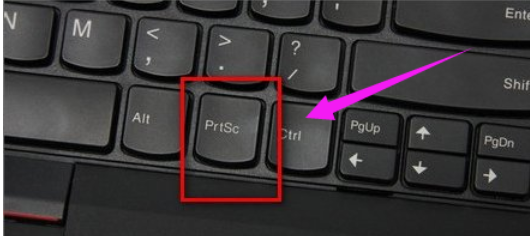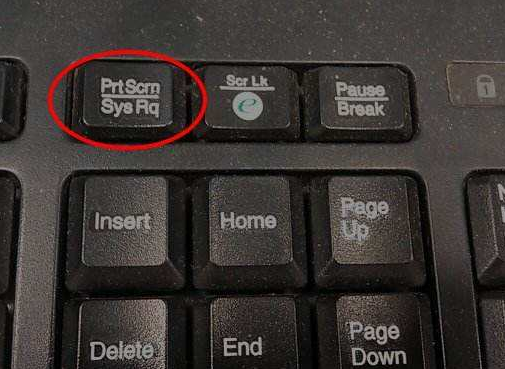我们在工作,编辑的时候经常需要将一些重要的信息截取下来,保存在文档或者说分享给其他人。那么电脑怎么截图呢?除了使用第三方截图软件外,其实电脑也是自带截图工具的,下面小编就给大家介绍几种常用的截图方法给大家。
电脑全屏截图的快捷键是键盘中的“Prtsc SysRq”,由于键盘设计名称有点区别,有的键盘上面显示的是“print screen”。

方法二:活动区域截图
活动区域指的是你现在操作的界面,比如我们正在聊天的时候,所在的活动窗口就是这个聊天窗口,这是只需要按下Alt Prtsc SysRq 键就可以将我们的聊天框界面截图下来,快捷键是“Alt Prtsc SysRq”键。
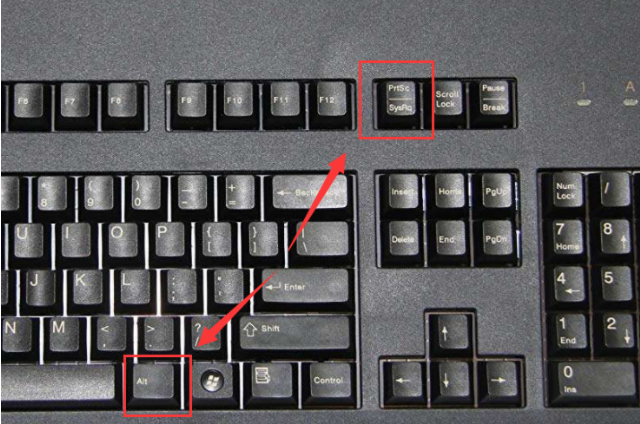
方法三、系统自带的截图工具
1、打开开始菜单,找到【windows附件】下的【截图工具】。
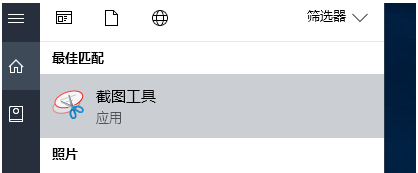
n卡驱动如何下载更新
n卡驱动是什么,n卡驱动一般是指NVIDIA驱动程序,多数情况下是指由英伟达厂商生产的显卡驱动.一般在用户的 Windows 系统重装后都需要下载安装更新驱动来适配电脑显卡才能正常显示工作.
2、右键点击【截图工具】,选择【更多】->【打开文件夹位置】弹出文件夹。
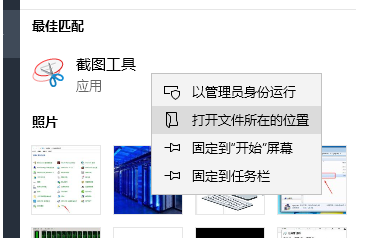
3、可以看到截图工具的位置。
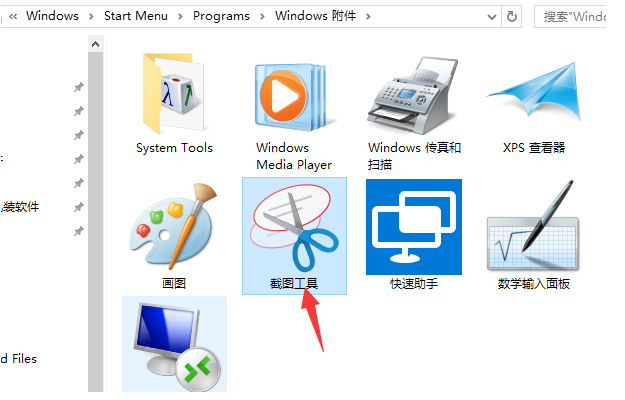
4、我们右击截图工具,点击属性,然后打开快捷方式选项,把快捷键改成常用的,比如Ctrl Alt Q。下图所示:
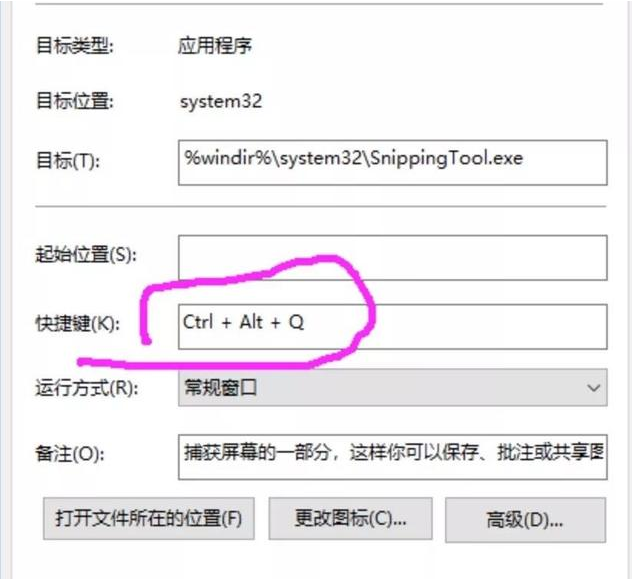
5、接着就可以按Ctrl Alt Q开始区域截图了。
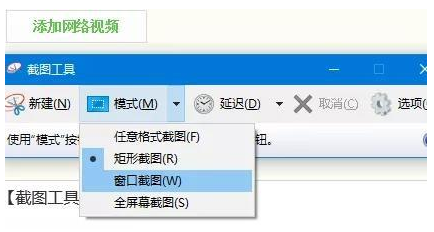
以上便是电脑本身自带的截图工具,除此之外,我们经常用的QQ,微信都是可以截图的。打开QQ 快捷键ctrl shift a就可以截图。微信Alt A。希望这些截图方式能帮助到大家。
本篇电脑技术文章《电脑怎么截图 几种方法轻松学会》由下载火(xiazaihuo.com)系统之家网一键重装软件下载平台整理发布,下载火系统重装工具网可以一键制作系统启动盘,也可在线一键重装系统,重装好的系统干净纯净没有预装软件!没有光盘怎么修复系统
没有光盘怎么修复系统?当我们无法进入安全模式来修复系统时,我们一般会用光盘来修复系统.那么如果没有光盘怎么办呢?下面小编就教大家U盘修复系统吧.